Hur du inaktiverar ditt Facebook-konto
Vad du ska veta
- Gå till inställningar > Din Facebook-information > Avaktivering och radering.
- Om du inaktiverar ditt konto kan du öppna det igen vid ett senare tillfälle så det är en tillfällig lösning.
- Instruktionerna skiljer sig lite åt för mobila enheter men det tillfälliga konceptet är fortfarande detsamma.
Den här artikeln förklarar hur du inaktiverar och återaktiverar ett Facebook-konto på en dator samt vad som händer när ett konto är i avaktiveringsläge. Letar du efter avaktivering på en mobil enhet? Scrolla ner; vi har den informationen till dig också.
Hur man tillfälligt inaktiverar ett Facebook-konto på en PC
Om du är redo att ta en paus hjälper dessa steg dig att inaktivera ditt FB-konto från en webbläsare tills du är redo att gå online igen.
-
På Facebooks startskärm klickar du på nedåtpilen i det övre högra hörnet.

-
Välj i menyn som visas inställningar.

-
När Allmänna kontoinställningar skärmen visas, klicka Din Facebook-information i det vänstra navigeringsfältet.

-
I informationen som visas på skärmen väljer du Se bredvid Avaktivering och radering.

-
Välj Inaktivera konto och klicka sedan Fortsätt till kontoavaktivering.
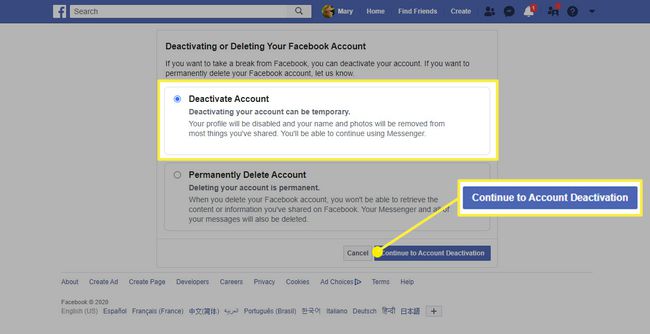
-
Fyll i formuläret som visas.
- Välj din Anledning att lämna.
- Lägg till ytterligare förklaring om så önskas.
- Bestäm om du vill välja bort e-post.
- Bestäm om du vill Fortsätt använda Messenger eller inte.
Klicka på när du är klar Avaktivera.
Du kan fortsätta att använda Facebook Messenger, även om du väljer att inaktivera ditt Facebook-konto. Facebook Messenger kommer att fortsätta att fungera som om ditt Facebook-konto var aktivt, förutom det folk kommer inte att kunna hitta dig i sökningar och dina vänner kommer inte att kunna se din Facebook konto.
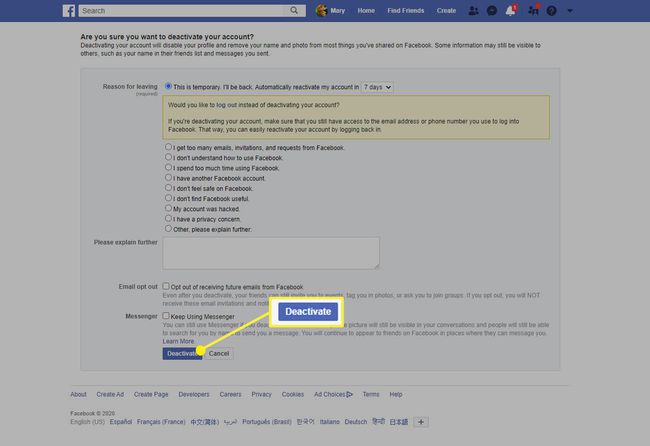
-
Du kommer att uppmanas att bekräfta att du vill avaktivera ditt konto. Klick Inaktivera nu och du kommer att loggas ut och ditt konto kommer att avaktiveras.
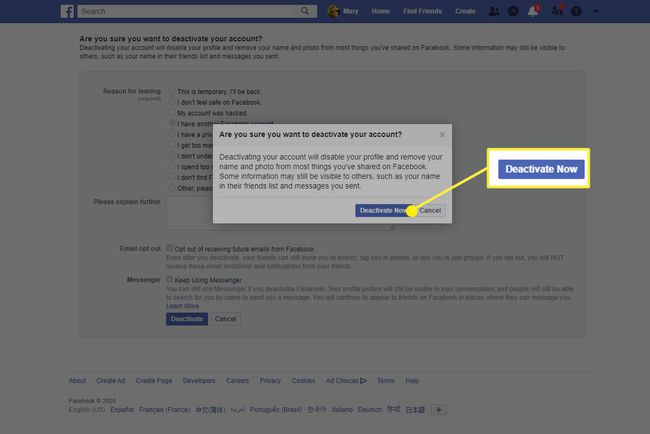
Hur du inaktiverar ditt Facebook-konto från mobilappen
Om du använder Facebooks mobilapp är den allmänna processen för att inaktivera ditt konto densamma, men stegen ser lite annorlunda ut. Instruktionerna varierar något beroende på om du använder en Android-enhet eller en iPhone.
Vad händer när du inaktiverar ditt Facebook-konto
När du inaktiverar ditt Facebook-konto är det i princip som att pausa det. Du kommer inte längre att få aviseringar om aktivitet på kontot och ditt konto kommer inte att kunna hittas i sökningar. Du kommer aldrig att visas som aktiv och ingen kommer att kunna se din profil eller några bilder som är kopplade till ditt konto om inte någon annan är taggad i dem och de fortfarande är aktiva.
Du kan fortfarande använda Facebook Messenger, men det finns vissa gränser för det också, som nämnts ovan. Och du kan också uppleva vissa problem när du loggar in på eller använder andra konton som du använde dina Facebook-uppgifter för att logga in på eller skapa.
Annars är det nästan som att logga ut från ditt Facebook-konto.
Hur du återaktiverar ditt Facebook-konto
När du är redo att gå tillbaka till Facebook är det enkelt att återaktivera ett konto som inte har raderats. Allt du behöver göra är att logga in på kontot. När du väl har loggat in igen går allt tillbaka till det normala och du kan använda ditt Facebook-konto precis som du alltid har gjort.
